
сполучливо
сканиране
•
Заредете
оригинала
със
страната
за
печат
надолу
в
десния
преден
ъгъл
на
стъклото
.
•
Почистете
стъклото
на
скенера
и
се
уверете
,
че
по
него
не
са
прилепени
чужди
материали
.
•
Ако
имате
безжична
връзка
и
сте
потвърдили
,
че
връзката
работи
,
ще
е
необходимо
да
разрешите
безжично
сканиране
от
софтуера
,
за
да
сканирате
от
дисплея
на
принтера
.
Отворете
Софтуера
на
принтера
,
за
да
изберете
Print and Scan
(
Печат
и
сканиране
)
и
след
това
изберете
Manage Scan to
Computer
(
Управление
на
сканиране
в
компютър
).
•
След
като
изберете
Scan
(
Сканиране
)
от
дисплея
на
принтера
,
изберете
от
списъка
с
принтери
на
дисплея
на
принтера
компютъра
,
в
който
искате
да
сканирате
.
•
Ако
имате
безжична
връзка
от
принтера
към
компютъра
си
и
искате
винаги
да
можете
бързо
да
сканирате
в
свързания
Ви
компютър
,
изберете
Scan to Computer
(
Сканиране
в
компютър
)
да
е
винаги
активно
.
•
Ако
искате
да
сканирате
документ
с
няколко
страници
в
един
файл
вместо
в
няколко
файла
,
започнете
сканирането
с
Софтуер
за
принтера
вместо
да
изберете
Scan
(
Сканиране
)
от
контролния
панел
.
Щракнете
тук
,
за
да
получите
повече
информация
онлайн
.
Съвети
за
сполучливо
сканиране
27
Коп
и
ране
и
скани
р
ане
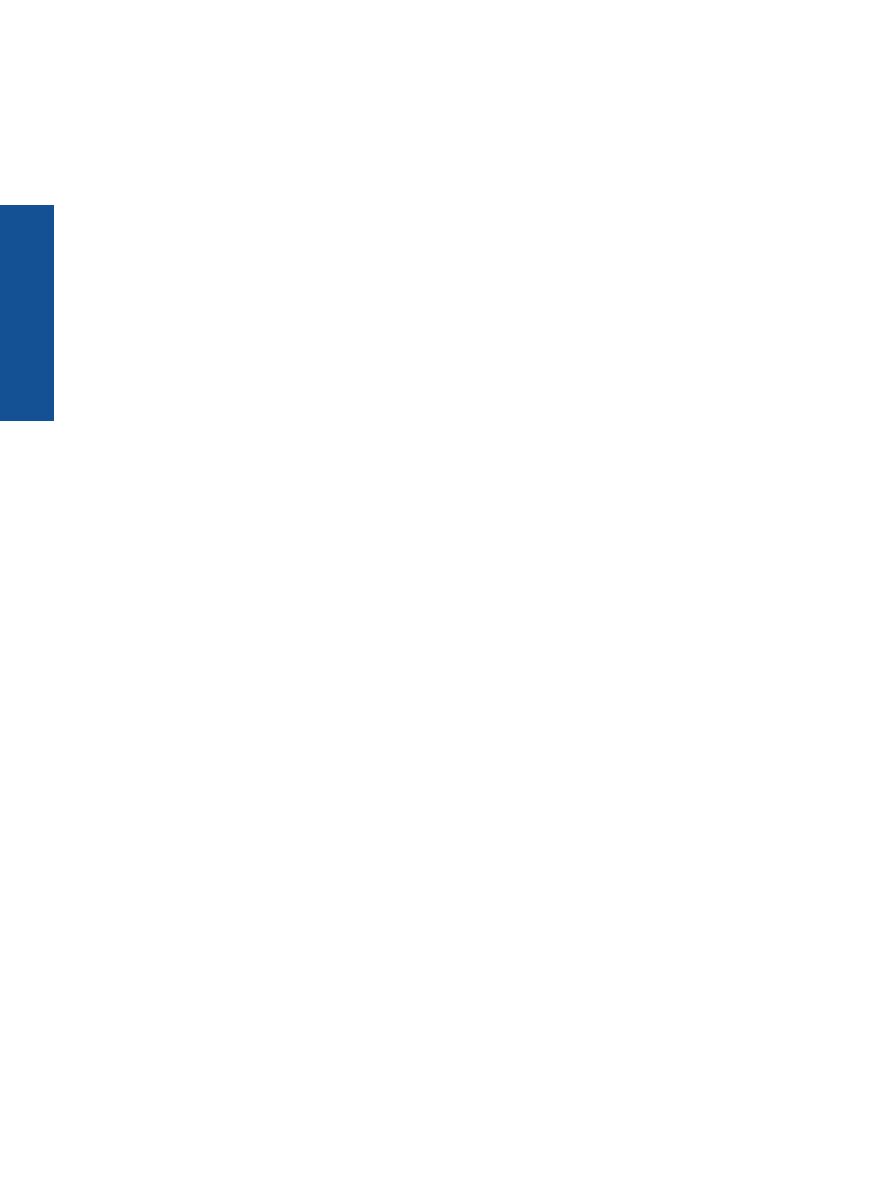
Глава
6
28
Копиране
и
сканиране
Ко
п
и
р
ане
и
ска
н
иране
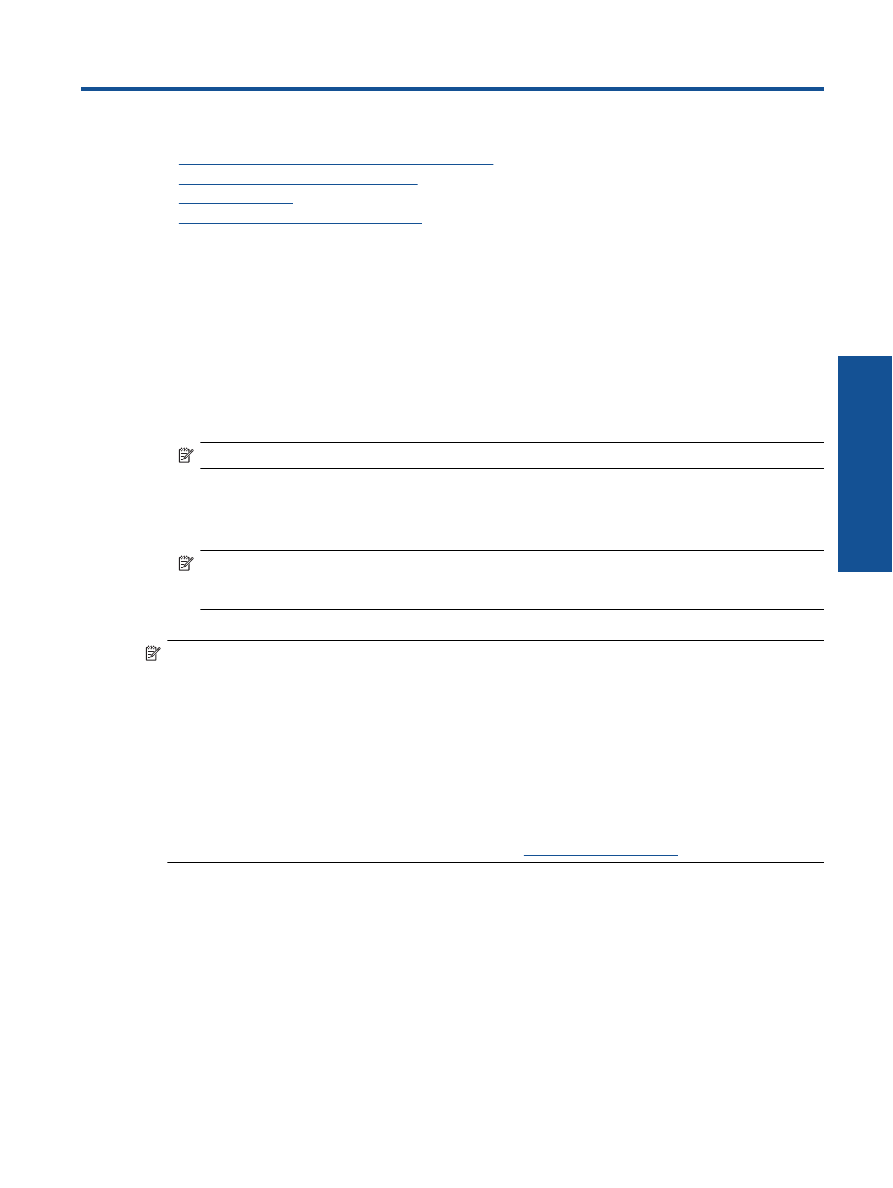
7
Работа
с
касети
•
Проверка
на
приблизителните
нива
на
мастилото
•
Поръчване
на
консумативи
с
мастило
•
Сменете
касетите
•
Гаранционна
информация
за
касетата
Проверка
на
приблизителните
нива
на
мастилото
Лесно
можете
да
проверите
нивото
на
подаваното
мастило
,
за
да
установите
дали
няма
да
ви
се
наложи
скоро
да
сменяте
касетата
.
Нивото
на
мастилото
показва
приблизително
количеството
останало
мастило
в
касетите
.
За
да
проверите
нивата
на
мастилото
от
контролния
панел
▲
От
началния
екран
на
контролния
панел
,
който
показва
Copy
(
Копиране
),
Scan
(
Сканиране
)
и
Quick
Forms
(
Бързи
формуляри
),
изберете
Ink Levels
(
Нива
на
мастилото
).
След
това
принтерът
ще
покаже
текущите
нива
на
мастилото
.
Забележка
Ако
не
виждате
началния
екран
,